FileZilla je najlepší bezplatný FTP klient pre počítače so systémom Windows
FTP alebo File Transfer Protocol je sieťový protokol, ktorý sa používa na prenos súborov medzi klientom a serverom. Je to dosť starý spôsob prenosu súborov, ale je veľmi spoľahlivý a v praxi sa používa dodnes. V tomto príspevku podrobne hovoríme o najpopulárnejšom FTP klientovi s názvom FileZilla . FileZilla je najobľúbenejší, ľahko použiteľný bezplatný FTP klient(free FTP client) dostupný pre všetky platformy vrátane Windows , Linux a MacOS . Dá sa použiť na pripojenie k akémukoľvek FTP serveru a tento nástroj podporuje všetky varianty FTP .
Softvér FileZilla FTP(FileZilla FTP) pre Windows 10
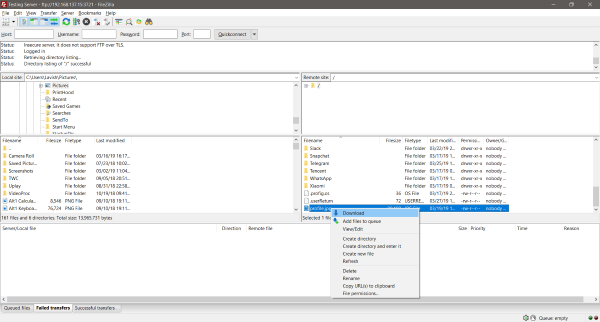
Používateľské rozhranie tohto nástroja je to, vďaka čomu je populárny a ľahko sa používa. Ak kliknete na otvorenie FileZilla , všimnete si celkom úhľadné používateľské rozhranie rozdelené do rôznych obdĺžnikov alebo sekcií. Počnúc zhora nadol máte panel s ponukami(Menu) , za ktorým nasleduje panel(Tool) s nástrojmi, ktorý obsahuje skratky na prepínanie niektorých nastavení.
Ďalej je lišta Quickconnect . (bar.)Panel rýchleho(Quickconnect) pripojenia vám umožňuje rýchlo sa pripojiť k serveru bez konfigurácie mnohých nastavení. Stačí zadať názov hostiteľa, používateľské meno, heslo a port. Quickconnect (y) nie sú zachované a sú automaticky vymazané pri ďalšom spustení.
Teraz je tu celá sekcia pre denníky správ(Message Logs) . Táto sekcia zaznamenáva všetky správy odoslané na server alebo zo servera. Tu sú zobrazené všetky protokoly a je to veľmi užitočné v prípade zlyhania servera alebo inej chyby.
Pod tým je skutočná úžitková plocha, táto časť je tu horizontálne rozdelená na dve polovice. Ľavý zobrazuje strom lokálnych adresárov a pravý zobrazuje strom vzdialených adresárov. A hneď pod stromami adresárov sa zobrazuje obsah priečinka. Prenos súborov môžete presúvať myšou cez tieto časti. Alebo môžete kliknúť pravým tlačidlom myši na ľubovoľný súbor/priečinok na vzdialenej strane a kliknúť na Stiahnuť(Download) . Podobne je možné kliknúť na ľubovoľný súbor/priečinok na lokálnej strane a výberom možnosti Nahrať(Upload) môžete tento súbor odoslať na server.
Posledná sekcia v používateľskom rozhraní je najvýkonnejšia funkcia s názvom Transfer Queue . Keď stiahnete/odovzdáte akýkoľvek súbor zo servera, pridá sa do tohto frontu a spracuje sa po všetkých pridaných súboroch pred spracovaním. Ide o veľmi efektívny spôsob prenosu súborov a front zabezpečuje, že v celom procese nebude vynechaný žiadny súbor. Existujú aj samostatné karty pre neúspešné(Failed) a úspešné prenosy(Successful Transfers) . Ak niektorý z prenosov súborov zlyhal, môžete ich rýchlo zopakovať.
FileZilla podporuje obnovenie a prenos veľkých súborov, čo znamená, že môžete jednoducho odosielať veľké súbory cez klienta FileZilla . Môžete tiež nastaviť obmedzenie prenosových rýchlostí, aby FTP nespotrebovalo celú šírku pásma pripojenia.
Prečítajte si: (Read:) Ako nastaviť server a klienta Filezilla(How to set up Filezilla Server and Client) .
Správca stránok FileZilla
Site Manager je ďalšou z výkonných funkcií. Umožňuje vám ukladať a konfigurovať všetky nastavenia servera FTP na jednom mieste. (FTP)Dá sa otvoriť stlačením Ctrl + S na klávesnici. Ak chcete vytvoriť novú lokalitu, kliknite na položku Nová lokalita(New Site) . Teraz môžete začať zadávať nastavenia pripojenia. V rozbaľovacej ponuke môžete vybrať FTP/SFTPPotom môžete nakonfigurovať IP adresu hostiteľa a číslo portu FTP .
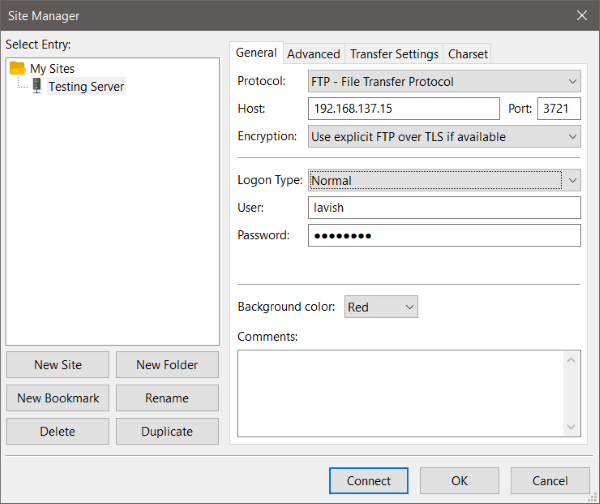
Ďalej je možné nakonfigurovať aj nastavenia šifrovania a overovania. Svoje FTP(FTP) heslá môžete ukladať do FileZilla alebo ho môžete nakonfigurovať tak, aby vás zakaždým vyzval na zadanie hesla. Na karte Rozšírené( Advanced ) môžete nakonfigurovať typ servera, hoci ho FileZilla dokáže automaticky zistiť. Môžete nakonfigurovať nastavenia servera proxy a zmeniť niekoľko ďalších pokročilých nastavení.
V Správcovi stránok(Site Manager) môžete vytvoriť toľko stránok . Navyše môžete na stránke vytvoriť viacero záložiek. Záložka je záznam konkrétneho lokálneho a vzdialeného adresára na strane.
Karty
Ako každý webový prehliadač, aj FileZilla vám umožňuje vytvárať toľko kariet, koľko chcete. Na rôznych kartách môžete spustiť viacero pripojení. Na vytvorenie novej karty môžete použiť bežné klávesové skratky ako Ctrl + T.
Porovnanie adresárov
Ak máte na svojom lokálnom a vzdialenom serveri dva podobné priečinky, pomocou tohto nástroja ich môžete porovnať a nájsť medzi nimi rozdiely. Tento nástroj je veľmi užitočný pri pravidelnom zálohovaní, pretože vám môže pomôcť identifikovať súbory, ktoré sa zmenili. Po povolení zvýrazní všetky súbory, ktoré sa líšia v oboch umiestneniach. Žltá farba bude indikovať, že súbor existuje iba na jednej strane; zelená znamená, že zvýraznený súbor je novší ako jeho nezvýraznený náprotivok a červená znamená, že tieto dve veľkosti sú rozdielne. Porovnanie adresárov(Directory) je skvelá funkcia, ak uchovávate kópiu svojich súborov na vzdialenom serveri alebo naopak.
Synchronizované prehliadanie
Táto funkcia slúži aj na získanie podobných adresárových štruktúr. Synchronizované prehliadanie(Browsing) automaticky zmení polohu na vzdialenej strane, keď zmeníte polohu na miestnej strane a naopak. Ak teda prejdete do priečinka na lokálnej strane, budete automaticky navigovaní do rovnakého priečinka na vzdialenej strane. Pred(Make) použitím tejto funkcie sa uistite, že názvy priečinkov a štruktúra adresárov sú podobné.
Vyhľadávanie súborov
FileZilla prichádza s výkonným rekurzívnym nástrojom na vyhľadávanie súborov. Dá sa použiť na vyhľadávanie súborov lokálne aj na vzdialenom serveri. Môžete zadať všetky hľadané výrazy a uviesť všetky podmienky a nástroj začne rekurzívne hľadať súbory vo všetkých priečinkoch. Vyhľadávanie(Search) je veľmi užitočné, ak hľadáte súbor. Vyhľadávanie(Search) súborov je možné otvoriť pomocou ikony ďalekohľadu na paneli nástrojov.
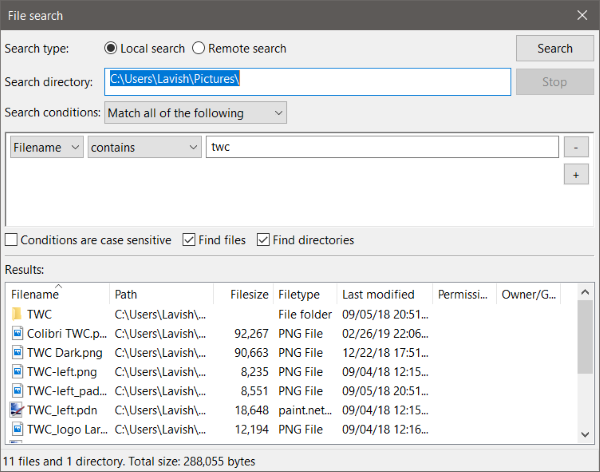
FileZilla je nepochybne najlepší FTP klient k dnešnému dňu. Je bezplatný, s otvoreným zdrojom, jednoducho sa používa a čistí. Tu a tam je k dispozícii množstvo užitočných funkcií, ktoré zlepšujú celkový zážitok. FTP aj FileZilla sú dosť staré, a preto sú spoľahlivé . Tiež moderné varianty FTP ( SFTP , FTP cez SSL/TLS ) sú bezpečnejšie a podporované FileZilla .
FileZilla si môžete stiahnuť z FileZilla-Project.org.
Related posts
Ako priradiť sieťovú jednotku alebo pridať jednotku FTP v systéme Windows 11/10
Cyberduck: Bezplatný klient FTP, SFTP, WebDAV, Disk Google pre Windows
Prístup k serveru FTP pomocou príkazového riadka v systéme Windows 10
Najlepší bezplatný FTP klientsky softvér pre Windows 10 PC
Ako mapovať sieťové jednotky a pridávať umiestnenia FTP v systéme Windows 11
Ako používať Network Sniffer Tool PktMon.exe v systéme Windows 10
Upraviť, pridať, obnoviť, odstrániť položky z novej kontextovej ponuky v systéme Windows
Systém Windows sa zasekol na uvítacej obrazovke
Ako získať prístup k FTP serveru pomocou programu Notepad++
Ako nainštalovať Drupal pomocou WAMP na Windows
Povoľte sieťové pripojenia v modernom pohotovostnom režime v systéme Windows 11/10
Možnosť Skryť panely s nástrojmi v kontextovej ponuke panela úloh v systéme Windows 10
VirtualDJ je bezplatný virtuálny DJ softvér pre Windows PC
Ako nastaviť súkromné cloudové úložisko pomocou servera Windows 10 FTP
Ako merať reakčný čas v systéme Windows 11/10
Ako mapovať sieťové disky, webové stránky a umiestnenia FTP v systéme Windows 7
Zálohujte, presúvajte alebo vymažte PageFile.sys pri vypnutí v systéme Windows 11/10
Najlepšie bezplatné podcastové aplikácie pre Windows PC
HDG vysvetľuje: Čo je SFTP a FTP?
Zdieľajte súbory s kýmkoľvek pomocou Send Anywhere pre Windows PC
